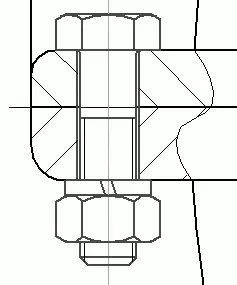
Рис. 2.122.Крепежный элемент (показан в вырезе)
Мы успешно завершили рисование изображения главного вида (рис. 2.123), а значит, и всего достаточно сложного сборочного чертежа машиностроительного редуктора в системе КОМПАС-График. Перед нами на листе формата А2 размещены два ортогональных проекционных вида, связанных между собой и построенных точно по размерам, полученным в результате проектного расчета. Однако это еще не чертеж, а всего лишь рисунок. Чтобы созданное изображение стало настоящим чертежом, не хватает размеров, точно определяющих геометрию и взаимное положение деталей редуктора, а также пронумерованных позиций, которые позже будут связаны с соответствующими строками в спецификации, описывающими ту или иную деталь.

Рис. 2.123.Чертеж редуктора (главный вид)
Проставление размеров и позиций
На чертежах редукторов, как правило, проставляются такие основные типы размеров:
• габаритные;
• присоединительные (с указанием квалитетов, допусков и посадок, где необходимо);
• межосевое расстояние;
• размеры и размещение фундаментных болтов (в примере не создаются).
Иногда на чертежах размещают и другие размеры, например диаметры крепежных элементов или зубчатых колес, хотя это нежелательно. Перенасыщенность чертежа размерами только усложняет его чтение и понимание. Вообще, на сборочном чертеже должны быть только те размеры, которые необходимы при сборке механизма, а также монтаже редуктора на раме, а размеры для точного изготовления деталей проставляются на деталировочных чертежах.
Начнем с нанесения трех габаритных размеров: наибольшие габариты по длине, высоте и ширине редуктора.
Чтобы как-либо отделить размеры от остального изображения, создайте на главном виде новый слой Размеры (это последний слой, который мы создадим). Нажмите кнопку Линейный размер на панели Размеры. Укажите по очереди крайнюю левую и крайнюю правую точки главного вида (рис. 2.124). На панели свойств в группе кнопок Тип нажмите кнопку Горизонтальный

Переместите указатель мыши вверх и зафиксируйте третью точку, определяющую положение размерной линии. Значение размера будет определено автоматически (разумеется, с учетом масштаба текущего вида).
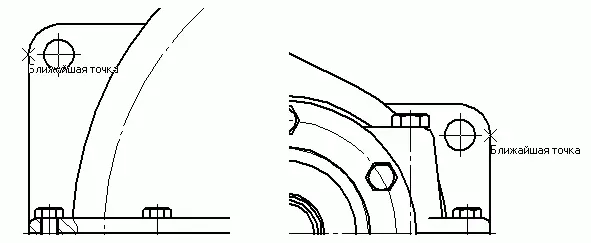
Рис. 2.124.Указание точек для нанесения габаритного размера
Внимание!
Всегда размещайте размеры, значение которых устанавливается по умолчанию, в том же виде, что и объект, для которого они размещаются! В противном случае вы рискуете получить неверное значение номинала в размерной надписи, если масштаб вида изображения и масштаб вида, где проставлены размеры, не совпадают.
По аналогии постройте габаритный размер по высоте редуктора (между самой высшей точкой крышки редуктора и опорной плоскостью лапы корпуса). В этом случае необходимо создавать вертикальный размер. Зафиксировать размерную линию желательно справа, где-то за пределами изображения.
Чтобы создать третий габаритный размер (по ширине), перейдите в вид сверху и создайте в нем новый слой также с названием Размеры. Сделайте этот слой текущим. С помощью инструмента Линейный размер постройте вертикальный размер между крайними точками тихоходного и быстроходного валов (рис. 2.125).
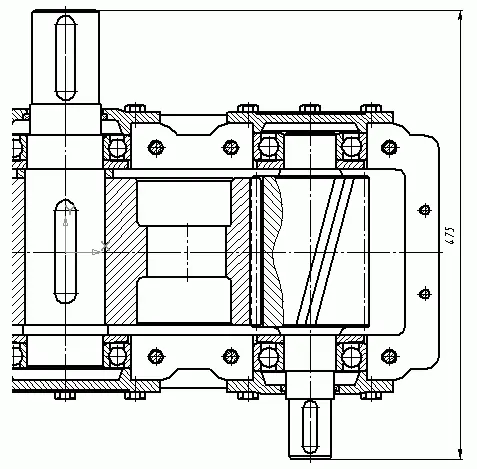
Рис. 2.125.Габаритный размер по ширине
Теперь расставим присоединительные размеры. Они включают диаметры сопрягаемых участков валов (с указанием допусков и квалитетов), длину выходных ступеней обоих валов, а также диаметры и привязки центров отверстий под фундаментные болты в лапах редуктора (эти размеры в примере пропущены).
Не выходя со слоя Размеры в виде сверху, опять используйте инструмент Линейный размер. Создайте вертикальный размер, обозначающий диаметр ступени под подшипник ведомого вала, но не спешите задавать третью точку для фиксации размерной надписи. Как вы понимаете, для этого размера обязательно нужно указать квалитет. Чтобы настроить размерную надпись, щелкните на поле Текст панели свойств, в результате чего появится диалоговое окно Задание размерной надписи (см. рис. 2.47). В этом окне установите переключатель Символ в положение Ж. После этого в поле предварительного просмотра в нижней части окна перед значением номинала должен отобразиться соответствующий значок. В поле размера номинала должно быть реальное значение размера – 80 мм, а флажок Авто должен быть установлен.
Читать дальше
Конец ознакомительного отрывка
Купить книгу

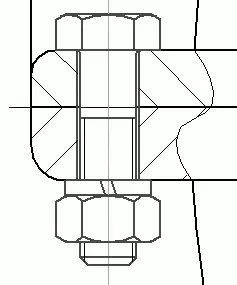


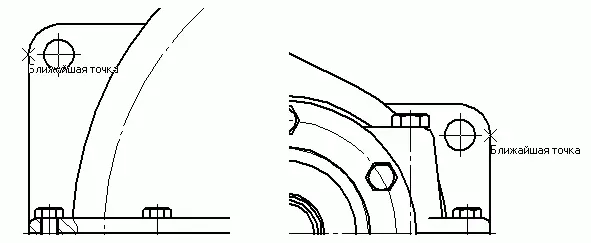
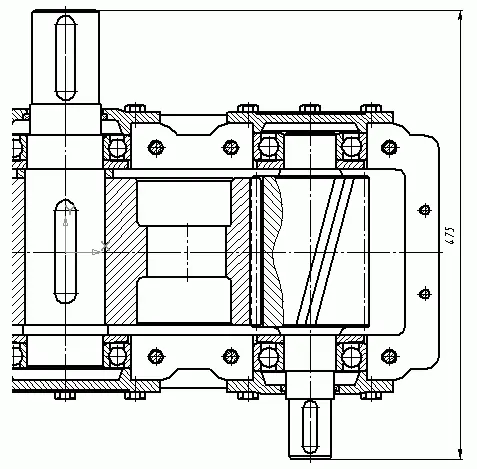

![Наталья Девятко - Карта и компас [litres]](/books/55718/natalya-devyatko-karta-i-kompas-litres-thumb.webp)









